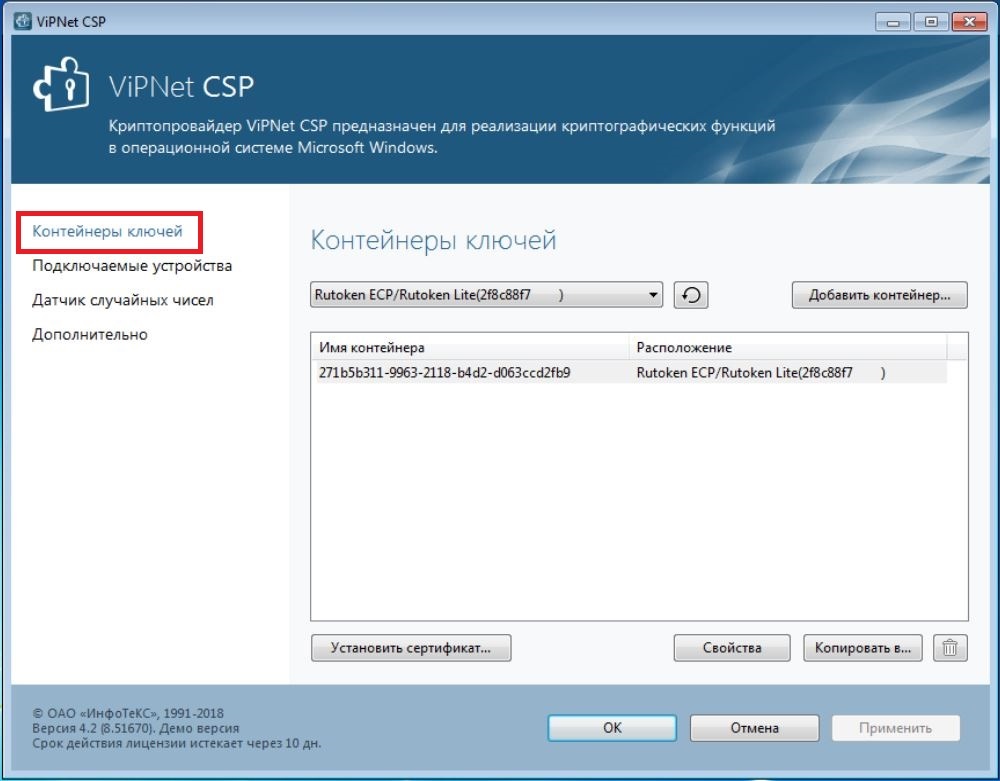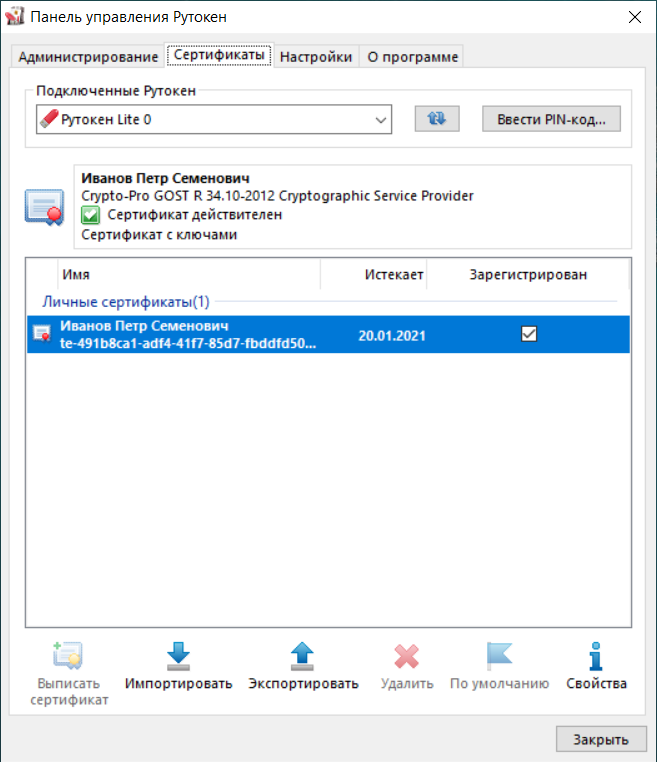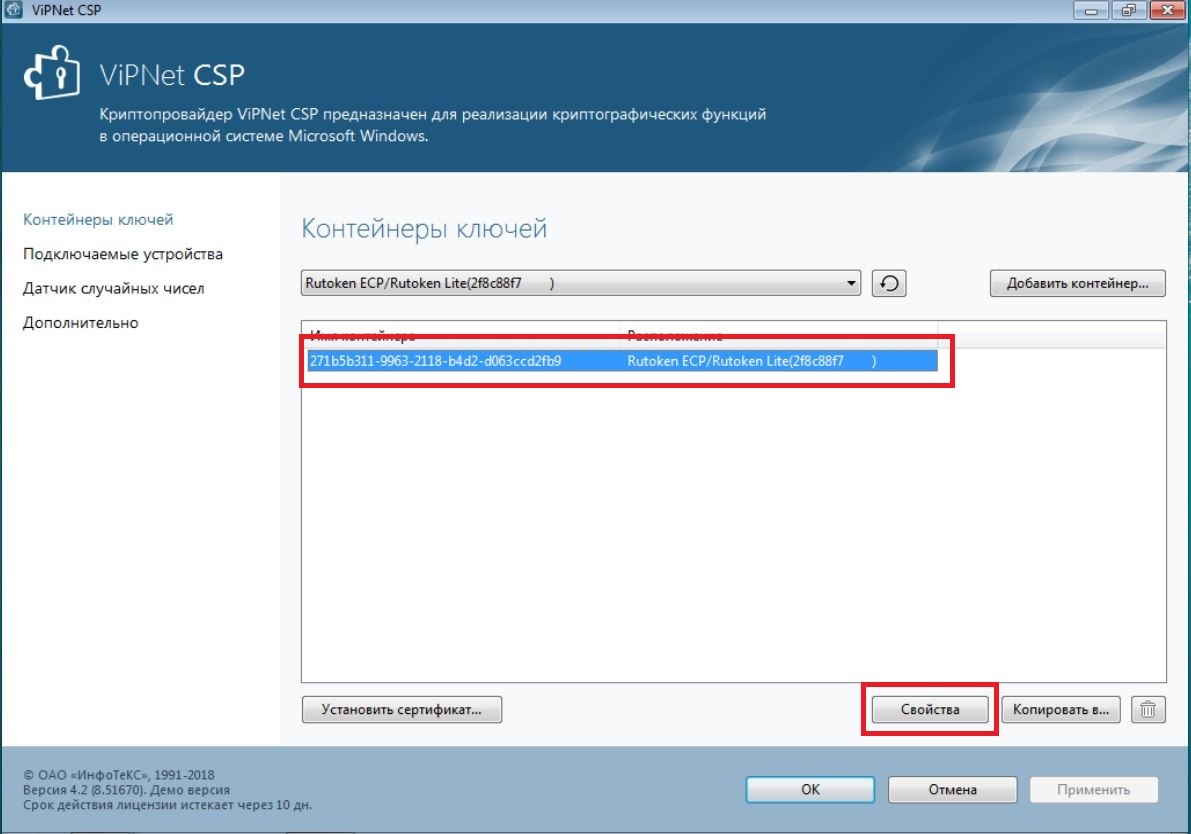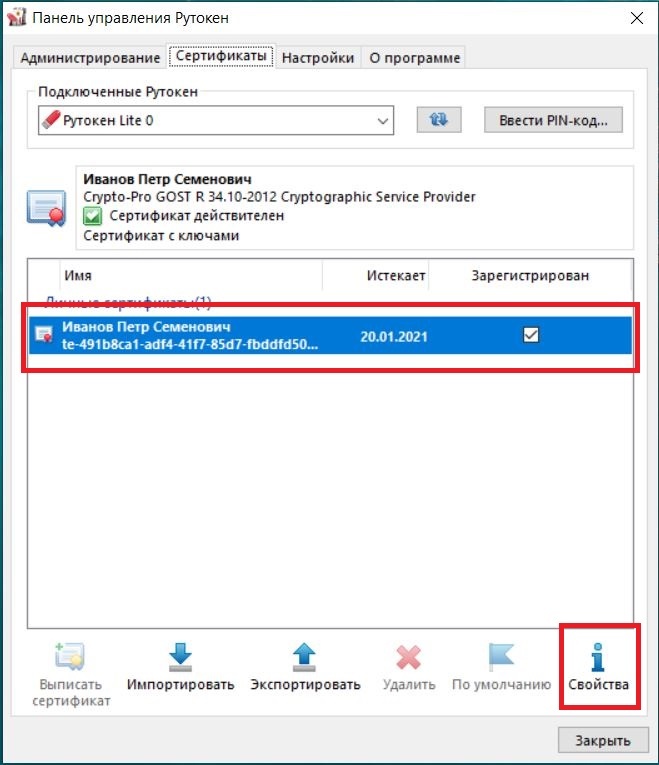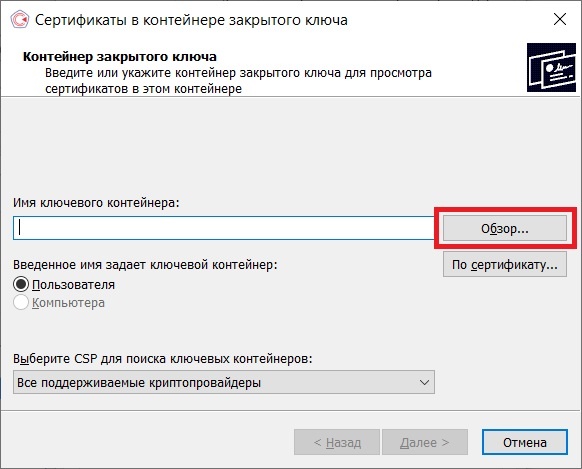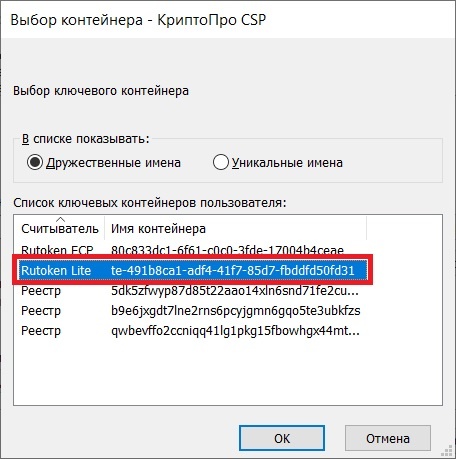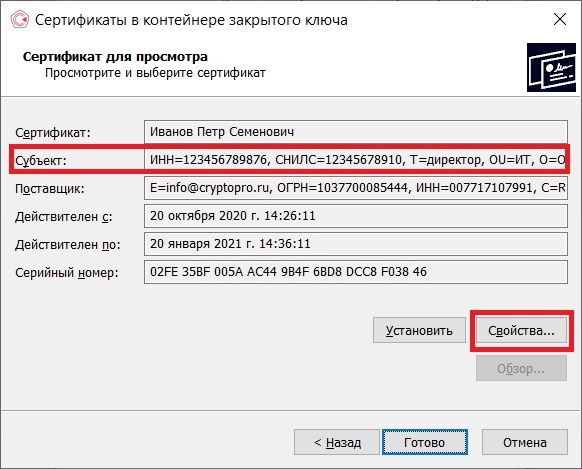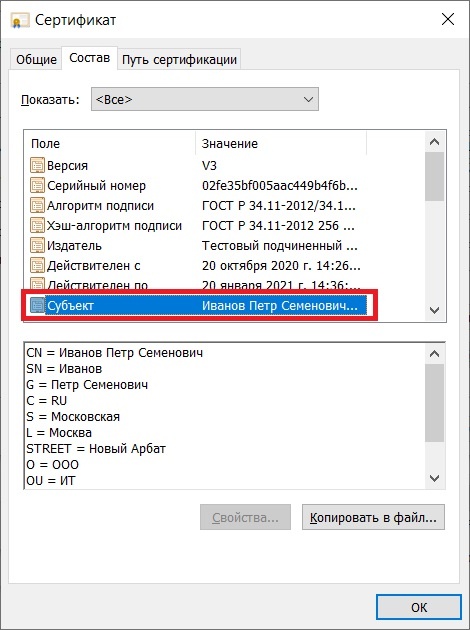...
- Просмотреть личный сертификат с помощью «Панели управления Рутокен»
- Просмотреть личный сертификат с помощью Криптопро CSP
- Просмотреть личный сертификат с помощью VipNet CSP
| Note |
|---|
Отображение сертификатов VipNet CSP в "Панели управления Рутокен" - вкладка "Сертификаты" возможно только на модели Рутокен ЭЦП 2.0. Сертификаты на Рутокен S и Рутокен Lite отображаться в "Панели управления Рутокен" на вкладке "Сертификаты" не будут, однако, это не влияет на работоспособность ключей. |
Просмотреть личный сертификат с помощью «Панели управления Рутокен»
Выберите «Пуск» - «Панель управления» - «Панель управления Рутокен» - вкладку «Сертификаты»
Выберите сертификат и нажмите кнопку Свойства (или дважды щелкните левой кнопкой мыши на сертификат)
В открывшемся окне откройте вкладку Состав и выберете строку Субъект для отображения информации о владельце сертификата.
...
| Expand | ||
|---|---|---|
| ||
Просмотреть личный сертификат с помощью Криптопро CSPВыберите «Пуск» - «Панель управления» - «КриптоПро CSP» - вкладка «Сервис» - кнопка «Просмотреть сертификаты в контейнере...». В открывшемся окне нажмите на кнопку «Обзор», чтобы выбрать контейнер. После выбора контейнера нажмите на кнопку «ОК» В открывшемся окне в поле Субъект будет отображаться все данные о владельце сертификата, записанные Удостоверяющем центром. Поставив указатель на начало строки и перемещая курсор стрелками влево-вправо можно просмотреть все данные о владельце сертификата. Также можно нажать кнопку Свойства и на вкладке Состав выбрать строку Субъект для более наглядного отображения информации. |
...
| Expand | ||
|---|---|---|
| ||
Просмотреть личный сертификат с помощью VipNet CSP
Выберите «Пуск» - «Все программы» - «ViPNet» - «ViPNet CSP» - «ViPNet CSP» Выберите пункт Контейнеры ключей. Из списка контейнеров выберите нужный вам и нажмите кнопку Свойства В открывшемся окне нажмите Открыть для отображения информации о сертификате. В открывшемся окне на вкладке Состав выберите строку Субъект для более наглядного отображения информации. |
...